5 виправлень для віддаленого робочого столу Copy-Paste не працює в Windows
Різне / / October 04, 2023
У вас виникають проблеми з функцією копіювання та вставлення, яка не працює належним чином у сеансах віддаленого робочого стола Windows? Це може бути з кількох причин, починаючи від неправильно налаштованих параметрів віддаленого робочого столу і закінчуючи несправними службами Windows. На щастя, немає потреби переходити до стороннього розробника додаток або програма для віддаленого робочого столу, оскільки це може вирішити проблему.

Рішення цієї проблеми може бути таким же простим, як налаштування параметрів віддаленого робочого столу, або таким же складним, як редагування файлів реєстру. У будь-якому випадку одна з наведених нижче дій має вирішити проблему назавжди.
1. Налаштуйте параметри підключення до віддаленого робочого стола
Поширеною причиною, чому ви не можете скопіювати та вставити дані під час сеансу віддаленого робочого стола, є те, що ви раніше вимкнули використання буфера обміну. Отже, це перше, що ви повинні перевірити.
Крок 1: Натисніть значок пошуку на панелі завдань, введіть підключення до віддаленого робочого столу, і натисніть Enter.
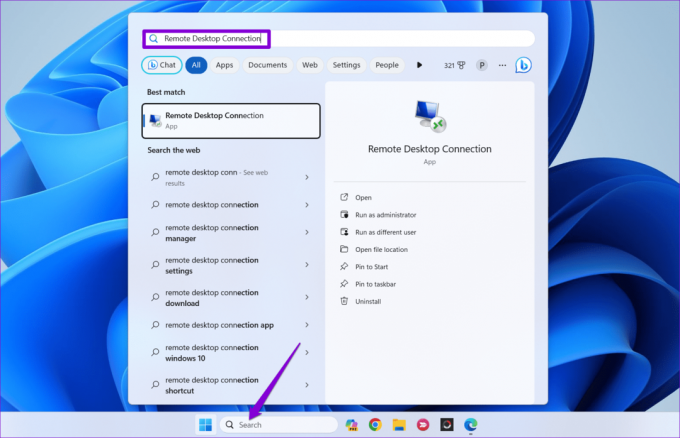
Крок 2: Натисніть Показати параметри.
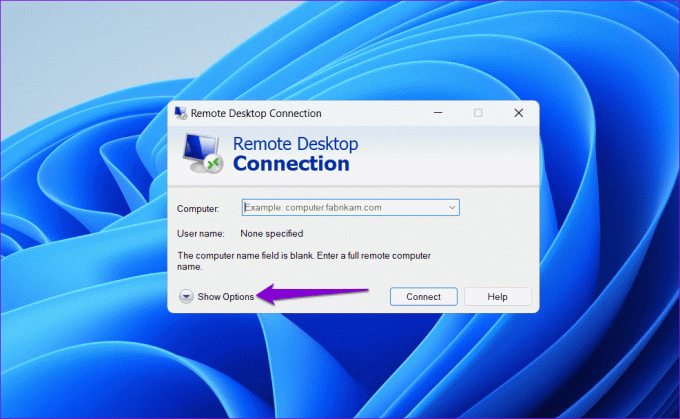
крок 3: Перейдіть на вкладку «Локальні ресурси» та встановіть прапорець «Буфер обміну». Потім натисніть кнопку Більше.
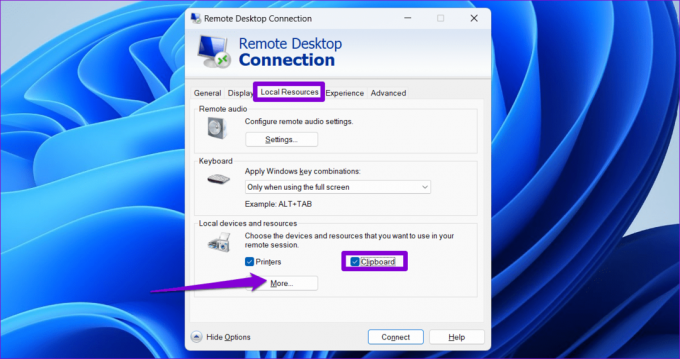
крок 4: Установіть прапорець Диски та натисніть OK.

Закрийте інструмент підключення до віддаленого робочого стола та перевірте, чи проблему вирішено.
2. Увімкнути історію буфера обміну
Коли ви копіюєте будь-який текст або зображення в Windows, вони автоматично зберігаються в історії буфера обміну. Однак, якщо ви вимкнули функція історії буфера обміну в Windows, це може спричинити припинення роботи функції копіювання та вставлення під час сеансів віддаленого робочого стола. Ось що ви можете зробити, щоб це виправити.
Крок 1: Натисніть клавішу Windows + I, щоб запустити програму Налаштування. На вкладці «Система» прокрутіть вниз, щоб натиснути «Буфер обміну».

Крок 2: Увімкніть перемикач біля «Історії буфера обміну».

крок 3: Увімкніть перемикач поруч із пунктом «Поділитися на своїх пристроях».
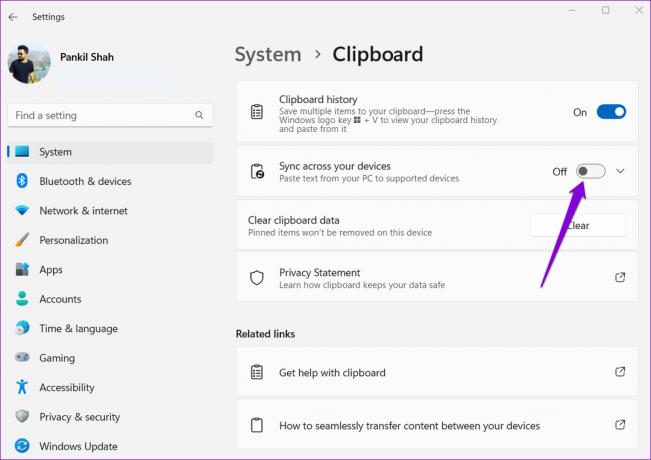
3. Запустіть процес моніторингу буфера обміну RDP
Процес моніторингу буфера обміну RDP (rdpclip.exe) у Windows керує функцією копіювання та вставлення під час сеансів віддаленого робочого стола. Якщо ця служба буфера обміну RDP з якоїсь причини не працює належним чином, ви не зможете копіювати та вставляти дані під час сеансу віддаленого робочого стола. Ось як це виправити.
Крок 1: Натисніть Ctrl + Shift + Esc, щоб відкрити диспетчер завдань, і натисніть опцію «Запустити нове завдання».
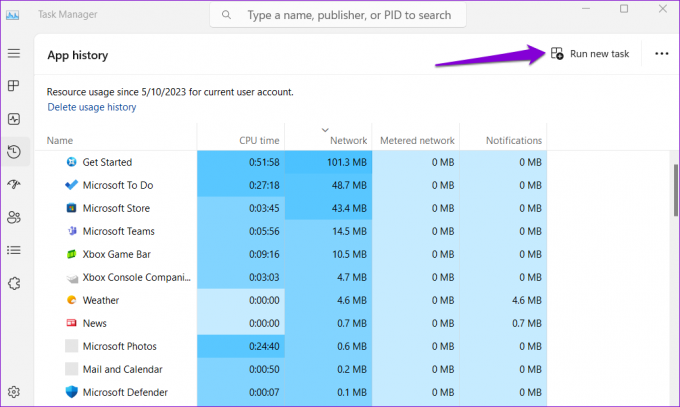
Крок 2: Тип rdpclip.exe у полі «Відкрити» та натисніть «ОК».
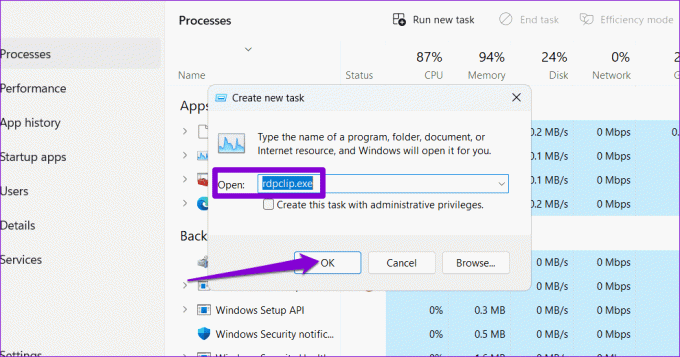
Виконавши наведені вище кроки, перевірте, чи проблема все ще існує.
4. Змінити параметри групової політики
Неправильно налаштовані параметри групової політики також можуть спричинити припинення роботи функції копіювання та вставлення під час сеансів віддаленого робочого стола в Windows. Щоб виключити це, вам потрібно буде переглянути параметри групової політики на вашому ПК, виконавши такі дії:
Примітка: Редактор групової політики доступний лише у версіях Windows Pro, Enterprise та Education. Якщо ваш комп’ютер працює під керуванням Windows Home, перейдіть до наступного рішення.
Крок 1: Натисніть клавішу Windows + R, щоб відкрити діалогове вікно «Виконати». Тип gpedit.msc у полі Відкрити та натисніть Enter.
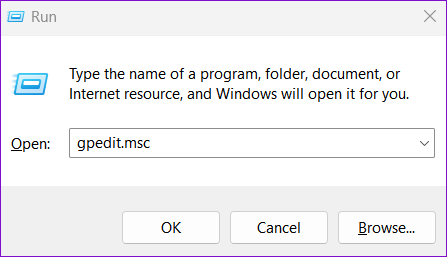
Крок 2: У вікні редактора локальної групової політики скористайтеся лівою панеллю, щоб перейти до такої папки:
Computer Configuration\Administrative Templates\Windows Components\Remote Desktop Services\Remote Desktop Session Host\Device and Resource Redirection
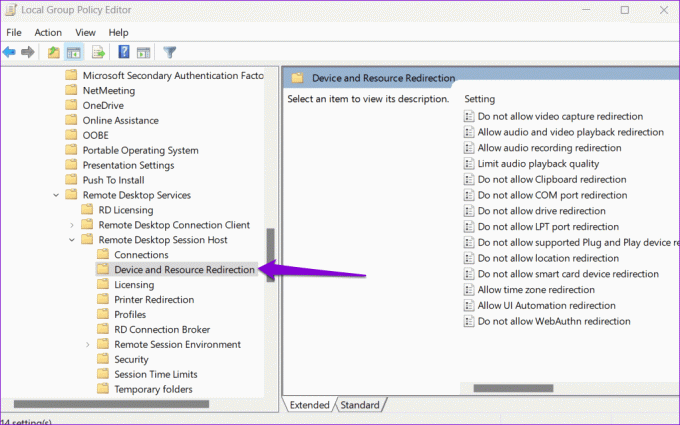
крок 3: Двічі клацніть політику «Заборонити переспрямування буфера обміну» на правій панелі.

крок 4: Виберіть «Вимкнено», потім натисніть «Застосувати», а потім «ОК».
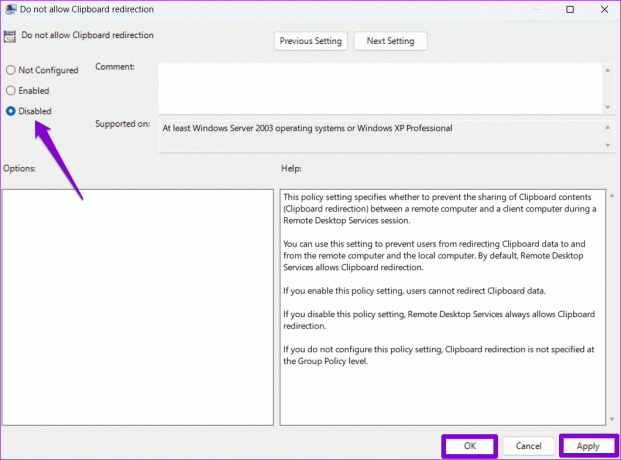
крок 5: Так само встановіть для політики «Заборонити переспрямування диска» значення «Вимкнено».
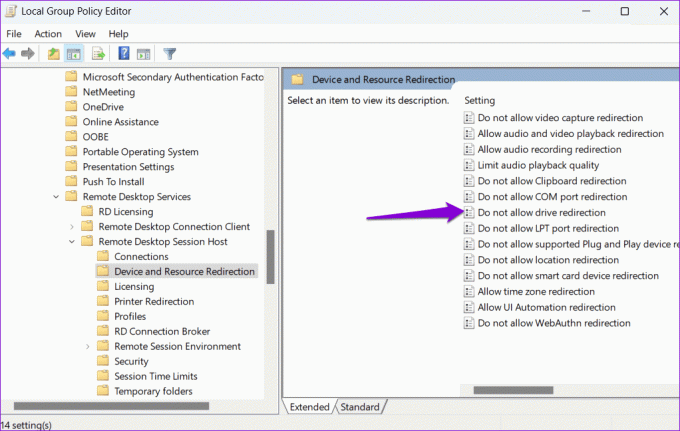
5. Змінити файли реєстру
Якщо ви не можете отримати доступ до налаштувань групової політики або якщо проблема не зникає, ви можете спробувати змінити кілька файлів реєстру, щоб дозволити переспрямування буфера обміну.
Однак перш ніж продовжити внесення змін, важливо, щоб ви створіть резервну копію всіх файлів реєстру на вашому ПК. Це дозволить вам скасувати зміни реєстру, якщо щось піде не так.
Крок 1: Натисніть клавішу Windows + R, щоб запустити утиліту «Виконати». Тип regedit у полі Відкрити та натисніть Enter.

Крок 2: У вікні редактора реєстру вставте наступний шлях в адресний рядок угорі та натисніть Enter.
Computer\HKEY_LOCAL_MACHINE\SOFTWARE\Policies\Microsoft\Windows NT\Terminal Services
крок 3: Клацніть правою кнопкою миші на клавіші Terminal Services, перейдіть до New і виберіть DWORD (32-bit) Value. Назвіть його DisableClipboardRedirection.

крок 4: Двічі клацніть DWORD DisableClipboardRedirection і введіть 0 у полі «Значення». Потім натисніть OK.

крок 5: Знову клацніть правою кнопкою миші клавішу Terminal Services, перейдіть до New (Новий) і виберіть DWORD (32-bit) Value. Назвіть DWORD DisableDriveRedirection.

Крок 6: Двічі клацніть щойно створений DWORD, встановіть значення 0 і натисніть OK.
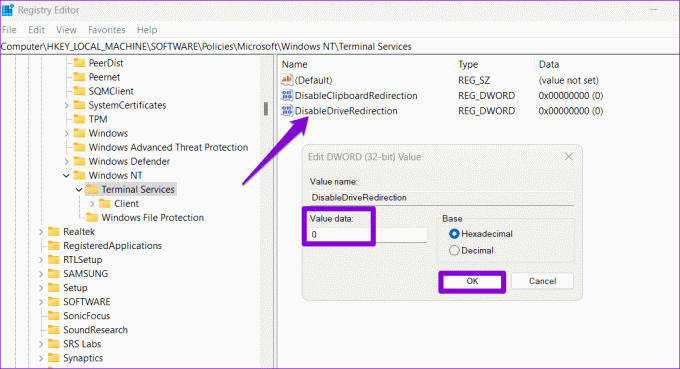
Після цього перезавантажте ПК, і у вас не повинно виникнути жодних проблем.
Більше ніяких проблем із копіюванням і вставленням
Це може дратувати, коли Функція копіювання та вставки перестає працювати під час сеансів віддаленого робочого столу в Windows. Сподіваємося, що одна або кілька з наведених вище порад допомогли вирішити проблему, і тепер ви спокійні.
Востаннє оновлено 4 жовтня 2023 р
Стаття вище може містити партнерські посилання, які допомагають підтримувати Guiding Tech. Однак це не впливає на нашу редакційну чесність. Вміст залишається неупередженим і автентичним.



